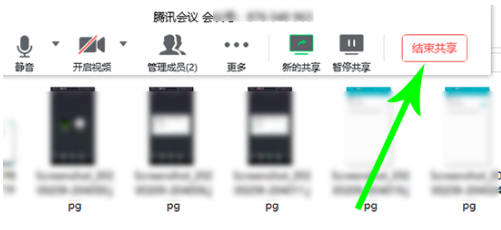lipingping2020-12-07 19:39
现在手机上都有很多专门提供在线办公的软件,可以帮助用户解决很多工作中的问题,而且,利用这些软件,你可以实现不用出门就可以在线办公,并且,还可以进行会议,视频清晰,非常的方便。这篇文章就来为大家介绍一下,使用腾讯会议这款怎么进行屏幕共享。
1、首先,你需要打开自己的手机客户端的软件,打开之后,在会议界面就可以找到关于屏幕共享的功能。但是,你需要加入自己的会议之后才可以使用,用户可以加入会议,也可以自己创建会议,都可以找到共享屏幕。
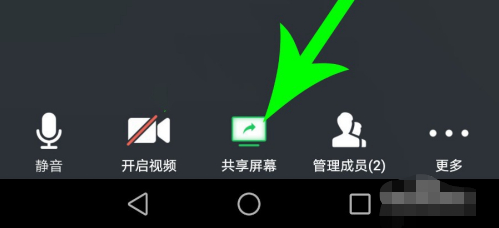
2、选择屏幕共享之后,就会弹出一个提示,会截取你屏幕上所有显示的内容,如果不想下一次提示的话,选择不再提示就好。
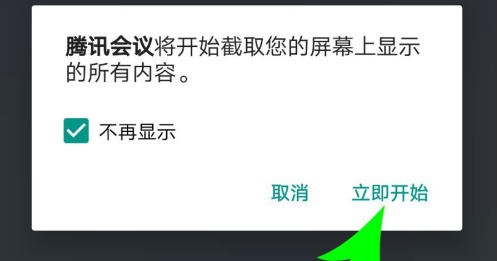
3、点击开始之后,就会进行屏幕共享,这时候你就可以操作自己想要共享的内容,如果不想继续使用,在左边就有停止共享功能,选择通知共享之后就会结束共享。
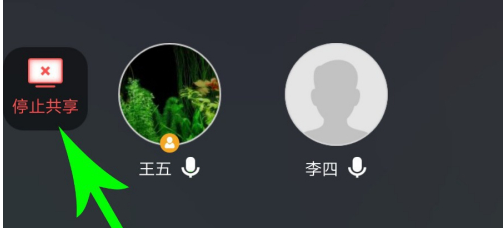
4、同时,需要注意的是,如果你想要打开共享屏幕功能,需要开启手机的权限,打开“在其他应用上层显示”这个权限,就可以进行屏幕共享的同时还可以进行视频会议。
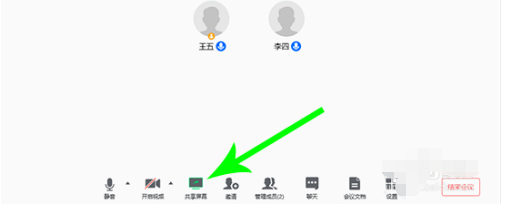
5、手机上可以直接选择开启与结束共享屏幕,而电脑端的就选择共享画面,之后选择确定共享就好,电脑上开启共享屏幕之后,在绿色边框中的所有画面都属于共享画面。电脑端需要结束共享,鼠标移动到会议号上,就可以出现结束共享功能。